萬盛學電腦網 >> 網絡應用技術 >> 應用教程 >> wirelesskeyview怎麼用
wirelesskeyview怎麼用
對於無線密碼的獲取主要有兩種方式,一種是通過截獲無線數據包,通過分析數據包中的內容來獲取無線密碼,典型的就是使用BT3來進行破解,關於如何使用該方法來獲取無線密碼,我將在雜志下一期中介紹;另外一種就是本文介紹的無線密碼截取軟件,直接運行即可獲取無線密碼。本文介紹的方法主要用於兩個方面,即使用無線網絡的主人忘記密碼後需要找出密碼,以及入侵者在獲取肉雞(被控制計算機)後發現被控制計算機存在無線網絡,且使用了無線網絡,需要獲取其無線密碼。相對而言第一種方法較為復雜和專業,只要在存在無線網絡的地方即有可能成功破解密碼,第二種方法簡單實用,在攻防中均有用武之地。
本文就是介紹一個無線密碼獲取的工具軟件,這些工具軟件在網絡攻防過程中,在一定的情況下,利用的好,將會發揮意想不到的作用。除此之外,對於那些遺失無線密碼的用戶來說使用該工具無疑是一種上上之選。
(一)初始wirelesskeyview (WirelessKeyView目前的最新版本是v1.61,它是Nir Sofer公司眾多工具軟件中的一員,文件個頭只有46K。)
軟件名稱: WirelessKeyView(恢復無線網絡密碼)V1.61綠色中文版
1.獲取無線網絡密碼
將下載的wirelesskeyview.zip壓縮文件解壓後,直接運行即可,如圖1所示,無線密碼直接出來了,如果有多個則依次進行顯示。單擊“View”菜單後還可以選擇以網格方式(Show Grid Lines)顯示,在wirelesskeyview中默認顯示無線路由名稱、加密方式、十六進制無線密碼、十進制密碼、無線網卡名稱以及適配器的Guid。

圖1 獲取無線網絡的密碼
說明:
在能夠檢測到該無線網絡的情況下,使用帶有無線網卡的計算機即可接入該無線網絡,然後再在接入網絡中進行滲透,相對容易一些;這也是網絡滲透中的方法之一。
2.定制顯示
在“View”菜單中選擇“Choose Columns”,在彈出的窗口中定制顯示方式,例如僅僅顯示無線網絡名稱和無線密碼,如圖2所示,只要選擇“Network Name(SSID)”和“ Key(Ascii)”這兩個選項即可。
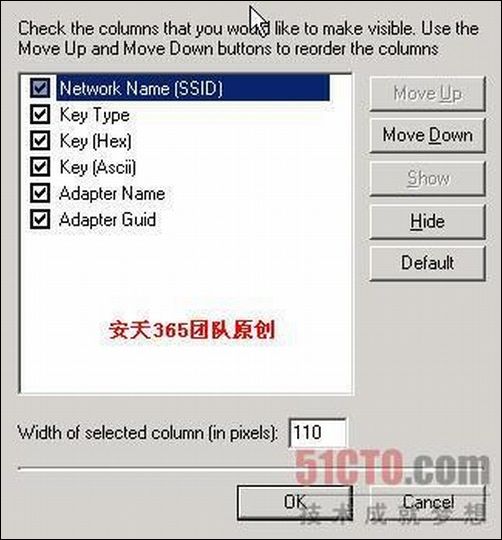
圖2 定制密碼的顯示選項
3.直接查看無線密碼屬性
在wirelesskeyview中雙擊獲取的密碼選項,即可出現如圖3所示的密碼詳細屬性顯示窗口,該窗口中是屬性值可以直接Copy。
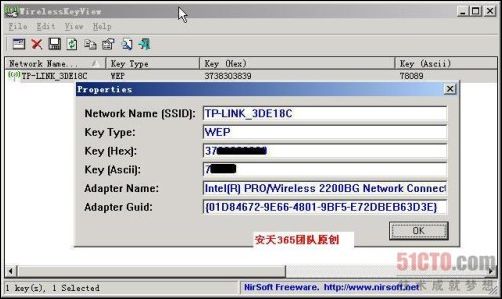
圖3 顯示無線密碼的詳細屬性
4.保存無線密碼
在wirelesskeyview中最為實用的一個功能就是保存獲取的無線密碼,此乃我等懶漢的最愛,選中需要保存的無線密碼,然後單擊工具欄上的保存圖標,即可將無線密碼的六個屬性值全部保存在文件中,如圖4所示。

圖4 保存無線密碼
注意:
(1)由於本次測試時,無線網絡密碼僅僅一條,因此無法測試在多條無線密碼的情況下保存是選中的密碼還是所有密碼。
(2)直接保存好處多多,在使用時直接粘貼復制即可。
(三)無線密碼竊取技巧與遺憾
1.獲知系統是否存在無線網卡命令
在 DOS提示符下執行“systeminfo”即可獲取系統中的所有已經啟用網卡的信息,被禁用的網卡信息是無法獲取的,如圖5所示,可以看到系統中有四個網卡,一個是自適應100M網卡“Broadcom 440x 10/100 Integrated Controller”、無線網卡 “Intel(R) PRO/Wireless 2200BG Network Connection”以及虛擬機網卡 “VMware Virtual Ethernet Adapter for VMnet1”和 “VMware Virtual Ethernet Adapter for VMnet8”。
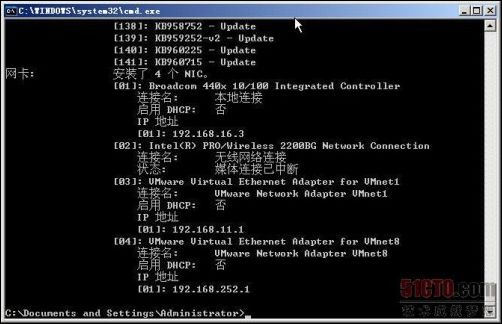
圖5 獲取網卡信息
2.無線密碼竊取技巧
說是技巧,其實也就是一個思路,一般來說使用無線網絡的計算機多是個人PC,因此安裝的系統多是Windows XP之類的,比如大家比較喜歡的3389,因此在竊取密碼時只能趁主人不在計算機前面,且未鎖定電腦屏幕的情況下,使用遠程控制軟件完全控制,然後執行該軟件獲取無線密碼即可。
3.遺憾
筆者一直想查找無線密碼存放的位置,可到目前為止還沒有什麼突破,如果能夠將該工具寫成在DOS下執行,且能夠保存密碼那就爽了。那樣將其綁定到一個正常軟件,只要一執行自動在系統中生成一個文本文件。目前僅僅能夠在圖形界面中執行,因此不能不說是一大遺憾。
- 上一頁:D-Link DI-524M路由器設置圖解
- 下一頁:磊科NR238怎麼樣



